Spam ist für viele von uns keine schmackhafte „Nahrungsmittel“-Substanz, und es ist definitiv nicht lecker, wenn es in Ihrem Posteingang landet. Je mehr Möglichkeiten unsere Antivirenprogramme haben, Spam zu stoppen, desto schneller finden die Bösen neue Wege, um die vorhandenen Protokolle zu umgehen. Ich weiß, dass ich es satt habe, und ich würde meinen letzten Dollar wetten, dass Sie es auch sind. Wie können wir sie endgültig blockieren?
Was passiert auch, wenn Sie eine Person haben, die Sie ständig per E-Mail belästigt und Sie nichts mehr von ihr hören möchten? Sie könnten ihre E-Mails weiterhin löschen, ohne sie zu lesen. Wäre es nicht schöner, sie gar nicht zu sehen?
Das Blockieren einer E-Mail-Adresse in Gmail nimmt etwa zehn bis fünfzehn Sekunden Ihrer Zeit in Anspruch und erspart Ihnen eine unermessliche Menge an Unbehagen, Wut und anderen unangenehmen Emotionen.
Also, ohne weitere Umschweife… kommen wir zum Blockieren!
So blockieren Sie jemanden in Gmail
Zuerst müssen Sie auf die E-Mail-Nachricht im Posteingang klicken, um sie zu öffnen. Klicken Sie anschließend auf die drei Punkte auf der rechten Seite der Nachricht.
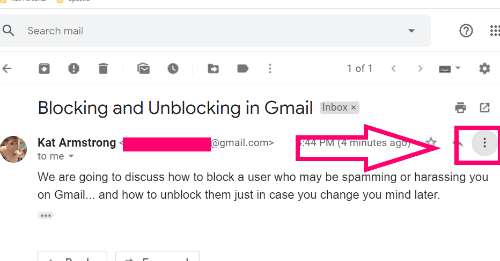
Wählen Sie aus dem Pop-Out-Menü ”AbsenderNameHier blockieren”. In diesem Beispiel habe ich eine Nachricht von meinem primären Konto an mein Blog-Site-Konto gesendet, sodass Sie unten sehen, dass es heißt: "Kat Armstrong blockieren". (Ich wette, ich bin nicht die erste Person, die mich blockiert hat!)
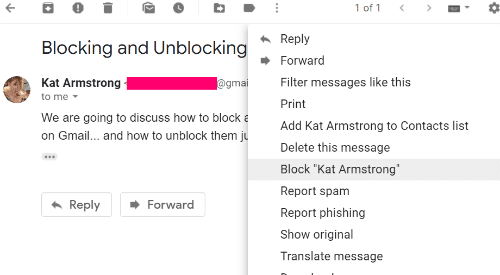
Es erscheint ein Bestätigungsfeld, in dem Sie gefragt werden, ob Sie wirklich alle Nachrichten des Absenders blockieren möchten, und Sie darüber informiert ALLE zukünftige Nachrichten von dieser Adresse werden als Spam markiert. Sie werden die Nachrichten nie sehen, es sei denn, Sie klicken in Ihren Spam-Ordner. Der Spam-Ordner von Gmail wird sich regelmäßig automatisch leeren.
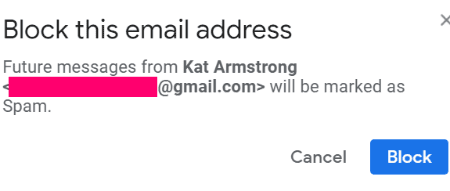
Wählen Sie nun die "Block" Knopf und fertig. Sie sehen die folgende Meldung:
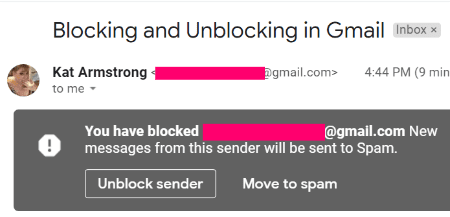
Es gibt Ihnen sofort ein "Out", um den Absender zu entsperren, wenn Sie alle diese Schritte versehentlich ausgeführt haben. Wahrscheinlicher ist, dass Sie auswählen möchten "In Spam verschieben".
Du bist fertig! Keine Nachrichten mehr von der alten Kat Armstrong werden in Ihrem Posteingang angezeigt!
So entsperren Sie jemanden in Gmail
Nehmen wir an, Sie sind nicht mehr böse auf mich, haben Ihre Meinung aus irgendeinem Grund geändert oder möchten diese Botschaften des Prinzen in Afrika sehen, die Sie reich machen. Es ist ziemlich einfach zu UNauch jemanden blockieren.
Gehen Sie nach oben und klicken Sie auf das kleine Zahnradsymbol oben rechts in Ihrem E-Mail-Posteingang und dann auf "Einstellungen".
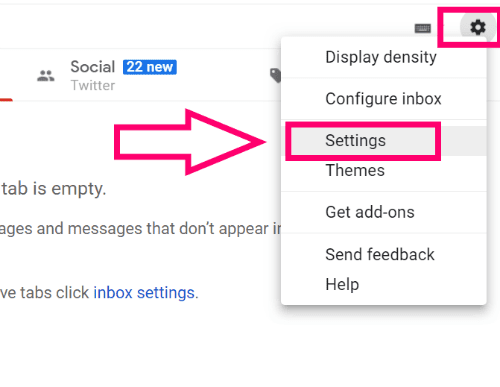
Wähle aus „Filter und blockierte Adressen“ Registerkarte, und Sie sehen Folgendes:
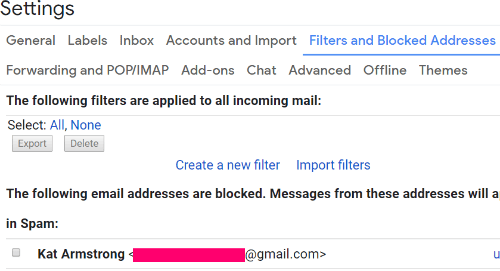
Setzen Sie ein Häkchen in das Kästchen neben meinem Namen und wählen Sie dann "entsperren" zur Rechten!
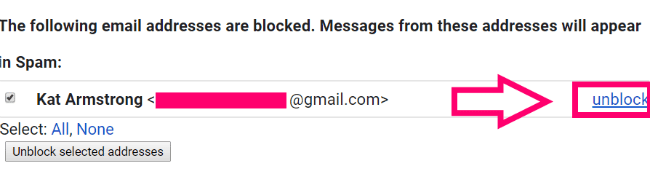
Ein letztes Bestätigungsfeld, das Sie darüber informiert, dass meine Nachrichten wieder in Ihrem Posteingang angezeigt werden, wenn Sie fortfahren! Wähle aus "Entsperren" Taste.
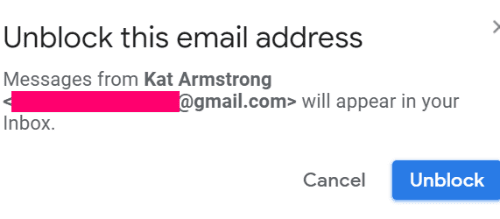
Jetzt wissen Sie, wie Sie eine E-Mail-Adresse in Gmail blockieren und entsperren.
Womit kann ich Ihnen in Bezug auf Gmail oder sogar Spam-Schutz helfen? Ich bin für dich da!
Viel Spaß beim E-Mailen – oder Blockieren!